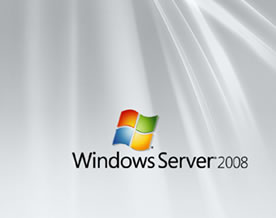送给初学的穷人:Linux系统指令大全(下)
名称:compress
使用权限:所有使用者
使用方式:compress [-dfvcV] [-b maxbits] [file ...]
说明:
compress 是一个相当古老的 unix 档案压缩指令,压缩后的档案会加上一个 .Z 延伸档名以区别未压缩的档案,压缩后的档案可以以 uncompress 解压。若要将数个档案压成一个压缩档,必须先将档案 tar 起来再压缩。由于 gzip 可以产生更理想的压缩比例,一般人多已改用 gzip 为档案压缩工具。
参数:
c 输出结果至标准输出设备(一般指荧幕)
f 强迫写入档案,若目的档已经存在,则会被覆盖 (force)
v 将程式执行的讯息印在荧幕上 (verbose)
b 设定共同字串数的上限,以位元计算,可以设定的值为 9 至 16 bits 。由于值越大,能使用的共同字串就 越多,压缩比例就越大,所以一般使用预设值 16 bits (bits)
d 将压缩档解压缩
V 列出版本讯息
范例:
将 source.dat 压缩成 source.dat.Z ,若 source.dat.Z 已经存在,内容则会被压缩档覆盖。
compress -f source.dat
将 source.dat 压缩成 source.dat.Z ,并列印出压缩比例。
-v 与 -f 可以一起使用
compress -vf source.dat
将压缩后的资料输出后再导入 target.dat.Z 可以改变压缩档名。
compress -c source.dat > target.dat.Z
-b 的值越大,压缩比例就越大,范围是 9-16 ,预设值是 16 。
compress -b 12 source.dat
将 source.dat.Z 解压成 source.dat ,若档案已经存在,使用者按 y 以确定覆盖档案,若使用 -df 程式则会自动覆盖档案。由于系统会自动加入 .Z 为延伸档名,所以 source.dat 会自动当作 source.dat.Z 处理。
compress -d source.dat
compress -d source.dat.Z
名称: lpd
使用权限: 所有使用者
使用方式:lpd [-l] [#port]
lpd 是一个常驻的印表机管理程式,它会根据 /etc/printcap 的内容来管理本地或远端的印表机。/etc/printcap 中定义的每一个印表机必须在 /var/lpd 中有一个相对应的目录,目录中以 cf 开头的档案表示一个等待送到适当装置的印表工作。这个档案通常是由 lpr 所产生。
lpr 和 lpd 组成了一个可以离线工作的系统,当你使用 lpr 时,印表机不需要能立即可用,甚至不用存在。lpd 会自动监视印表机的状况,当印表机上线后,便立即将档案送交处理。这个得所有的应用程式不必等待印表机完成前一工作。
参数:
-l: 将一些除错讯息显示在标准输出上。
#port: 一般而言,lpd 会使用 getservbyname 取得适当的 TCP/IP port,你可以使用这个参数强迫 lpd 使用指定的 port。
范例:
这个程式通常是由 /etc/rc.d 中的程式在系统启始阶段执行。
名称 lpq 名称: lpr 使用权限: 所有使用者 名称: lprm 名称: fdformat 使用权限: 所有使用者 名称: mformat 使用权限: 所有使用者 名称: mkdosfs 使用权限: 所有使用者 -l filename ]
-- 显示列表机贮列中未完成的工作 用法
lpq [l] [P] [user]
说明
lpq 会显示由 lpd 所管理的列表机贮列中未完成的项目。
范例
范例 1. 显示所有在 lp 列表机贮列中的工作
# lpq -PlpRank Owner Job Files Total Size1st root 238 (standard input) 1428646 bytes
相关函数
lpr,lpc,lpd
使用方式:lpr [ -P printer ]
将档案或是由标准输入送进来的资料送到印表机贮列之中,印表机管理程式 lpd 会在稍后将这个档案送给适当的程式或装置处理。lpr 可以用来将料资送给本地或是远端的主机来处理。
参数:
-p Printer: 将资料送至指定的印表机 Printer,预设值为 lp。
范例:
将 www.c 和 kkk.c 送到印表机 lp。
lpr -Plp www.c kkk.c
-- 将一个工作由印表机贮列中移除 用法
/usr/bin/lprm [P] [file...]
说明
尚未完成的印表机工作会被放在印表机贮列之中,这个命令可用来将常未送到印表机的工作取消。由于每一个印表机都有一个独立的贮列,你可以用 -P 这个命令设定想要作用的印列机。如果没有设定的话,会使用系统预设的印表机。
这个命令会检查使用者是否有足够的权限删除指定的档案,一般而言,只有档案的拥有者或是系统管理员才有这个权限。
范例
将印表机 hpprinter 中的第 1123 号工作移除
lprm -Phpprinter 1123
将第 1011 号工作由预设印表机中移除
lprm 1011
使用方式:fdformat [-n] device
使用说明 :
对指定的软碟机装置进行低阶格式化。使用这个指令对软碟格式化的时候,最好指定像是下面的装置:
/dev/fd0d360 磁碟机 A: ,磁片为 360KB 磁碟
/dev/fd0h1440 磁碟机 A: ,磁片为 1.4MB 磁碟
/dev/fd1h1200 磁碟机 B: ,磁片为 1.2MB 磁碟
如果使用像是 /dev/fd0 之类的装置,如果里面的磁碟不是标准容量,格式化可能会失败。在这种情况之下,使用者可以用 setfdprm 指令先行指定必要参数。
参数:
-n 关闭确认功能。这个选项会关闭格式化之后的确认步骤。
范例:
fdformat -n /dev/fd0h1440
将磁碟机 A 的磁片格式化成 1.4MB 的磁片。并且省略确认的步骤。
使用方式:
mformat [-t cylinders] [-h heads] [-s sectors] [-l volume_label] [-F] [-I fsVer-sion] [-S sizecode] [-2 sectors_on_track_0] [-M software_sector_size] [-a] [-X] [-C] [-H hidden_sectors] [-r root_sectors] [-B boot_sector] [-0 rate_on_track_0] [-A rate_on_other_tracks] [-1] [-k] drive:
在已经做过低阶格式化的磁片上建立 DOS 档案系统。如果在编译 mtools 的时候把 USE_2M 的参数打开,部分与 2M 格式相关的参数就会发生作用。否则这些参数(像是 S,2,1,M)不会发生作用。
参数:
-t 磁柱(synlider)数
-h 磁头(head)数
-s 每一磁轨的磁区数
-l 标签
-F 将磁碟格式化为 FAT32 格式,不过这个参数还在实验中。
-I 设定 FAT32 中的版本号。这当然也还在实验中。
-S 磁区大小代码,计算方式为 sector = 2^(大小代码+7)
-c 磁丛(cluster)的磁区数。如果所给定的数字会导致磁丛数超过 FAT 表的限制,mformat 会自动放大磁区数。
-s
-M 软体磁区大小。这个数字就是系统回报的磁区大小。通常是和实际的大小相同。
-a 如果加上这个参数,mformat 会产生一组 Atari 系统的序号给这块软碟。
-X 将软碟格式化成 XDF 格式。使用前必须先用 xdfcopy 指令对软碟作低阶格式化的动作。
-C 产生一个可以安装 MS-DOS 档案系统的磁碟影像档(disk image)。当然对一个实体磁碟机下这个参数是没有意义的。
-H 隐藏磁区的数目。这通常适用在格式化硬碟的分割区时,因为通常一个分割区的前面还有分割表。这个参数未经测试,能不用就不用。
-n 磁碟序号
-r 根目录的大小,单位是磁区数。这个参数只对 FAT12 和 FAT16 有效。
-B 使用所指定的档案或是设备的开机磁区做为这片磁片或分割区的开机磁区。当然当中的硬体参数会随之更动。
-k 尽量保持原有的开机磁区。
-0 第 0 轨的资料传输率
-A 第 0 轨以外的资料传输率
-2 使用 2m 格式
-1 不使用 2m 格式
范例:
mformat a:
这样会用预设值把 a: (就是 /dev/fd0)里的磁碟片格式化。
使用方式: mkdosfs [ -c
[ -f number_of_FATs ]
[ -F FAT_size ]
[ -i volume_id ]
[ -m message_file ]
[ -n volume_name ]
[ -r root_dir_entry ]
[ -s sector_per_cluster ]
[ -v ]
device
[ block_count ]
说明: 建立 DOS 档案系统。device 指你想要建立 DOS 档案系统的装置代号。像是 /dev/hda1 等等。block_count 则是你希望配置的区块数。如果 block_count 没有指定则系统会自动替你计算符合该装置大小的区块数。
参数:
-c 建立档案系统之前先检查是否有坏轨。
-l 从得定的档案中读取坏轨记录。
-f 指定档案配置表(FAT , File Allocation Table)的数量。预设值为 2 。目前 Linux 的 FAT 档案系统不支援超过 2 个 FAT 表。通常这个不需要改。
-F 指定 FAT 表的大小,通常是 12 或是 16 个位元组。12 位元组通常用于磁碟片,16 位元组用于一般硬碟的分割区,也就是所谓的 FAT16 格式。这个值通常系统会自己选定适当的值。在磁碟片上用 FAT16 通常不会发生作用,反之在硬碟上用 FAT12 亦然。
-i 指定 Volume ID。一般是一个 4 个位元组的数字,像是 2e203a47 。如果不给系统会自己产生。
-m 当使用者试图用这片磁片或是分割区开机,而上面没有作业系统时,系统会给使用者一段警告讯息。这个参数就是用来变更这个讯息的。你可以先用档案编辑好,然后用这个参数指定,或是用
-m -
这样系统会要求你直接输入这段文字。要特别注意的是,档案里的字串长度不要超过 418 个字,包括展开的跳栏符号(TAB)和换行符号(换行符号在 DOS 底下算两个字元!)
-n 指定 Volume Name,就是磁碟标签。如同在 DOS 底下的 format 指令一样,给不给都可以。没有预设值。
-r 指定根目录底下的最大档案数。这里所谓的档案数包括目录。预设值是在软碟上是 112 或是 224 ,在硬碟上是 512。没事不要改这个数字。
-s 每一个磁丛(cluster)的磁区数。必须是 2 的次方数。不过除非你知道你在作什么,这个值不要乱给。
-v 提供额外的讯息
范例:
mkdosfs -n Tester /dev/fd0 将 A 槽里的磁碟片格式化为 DOS 格式,并将标签设为 Tester
(e129)